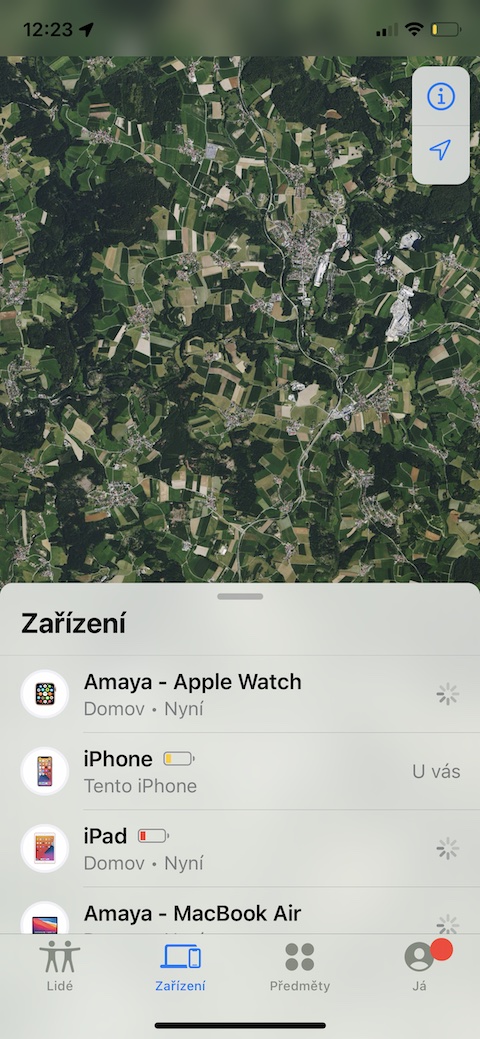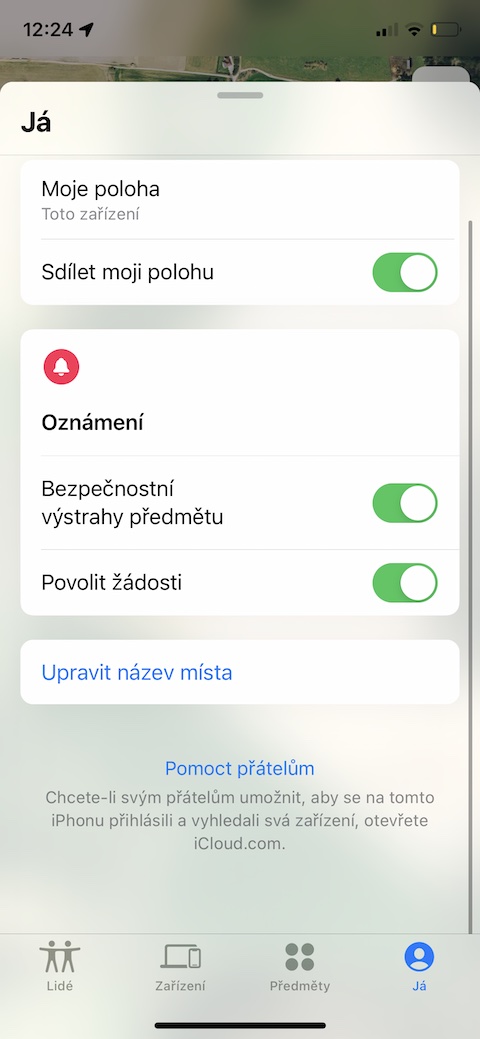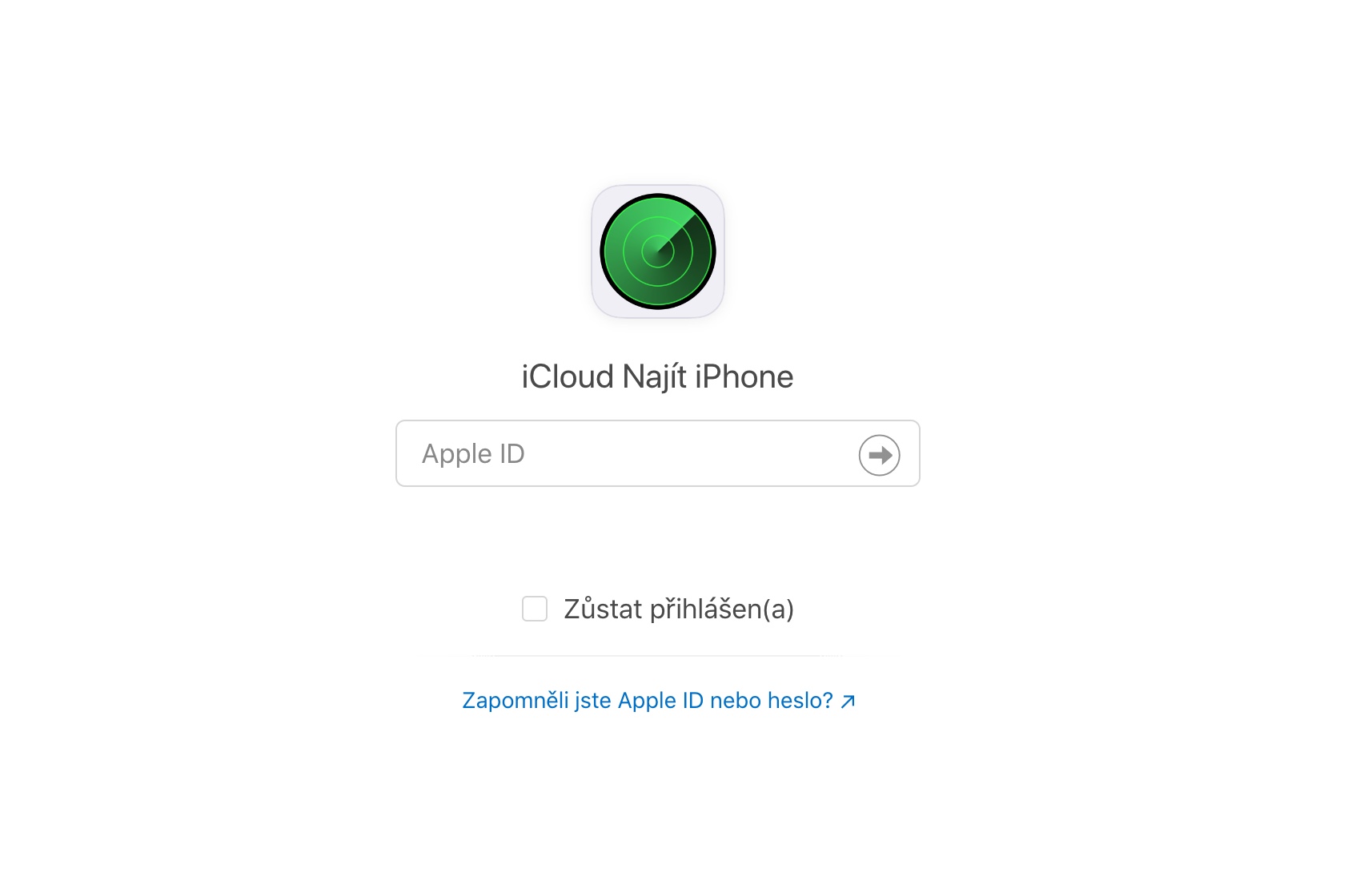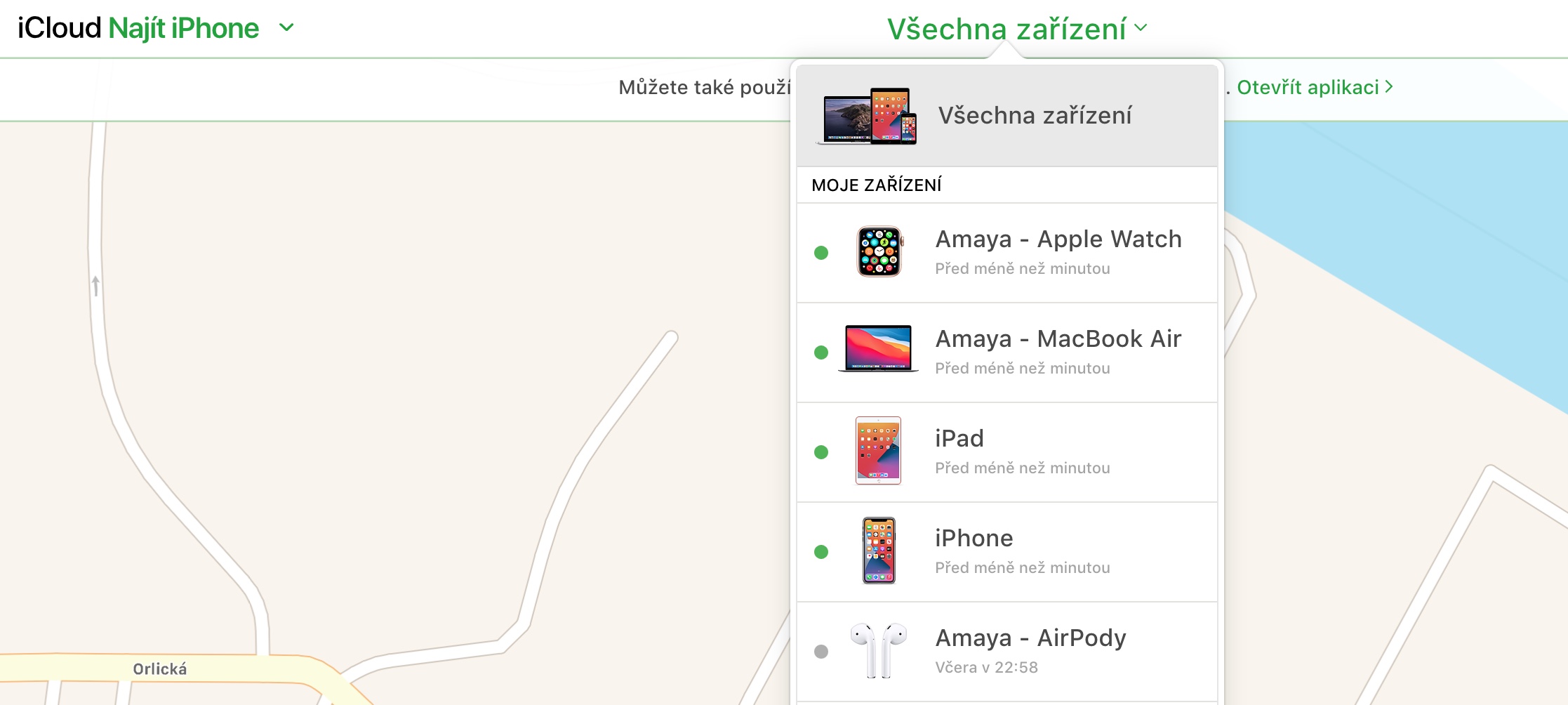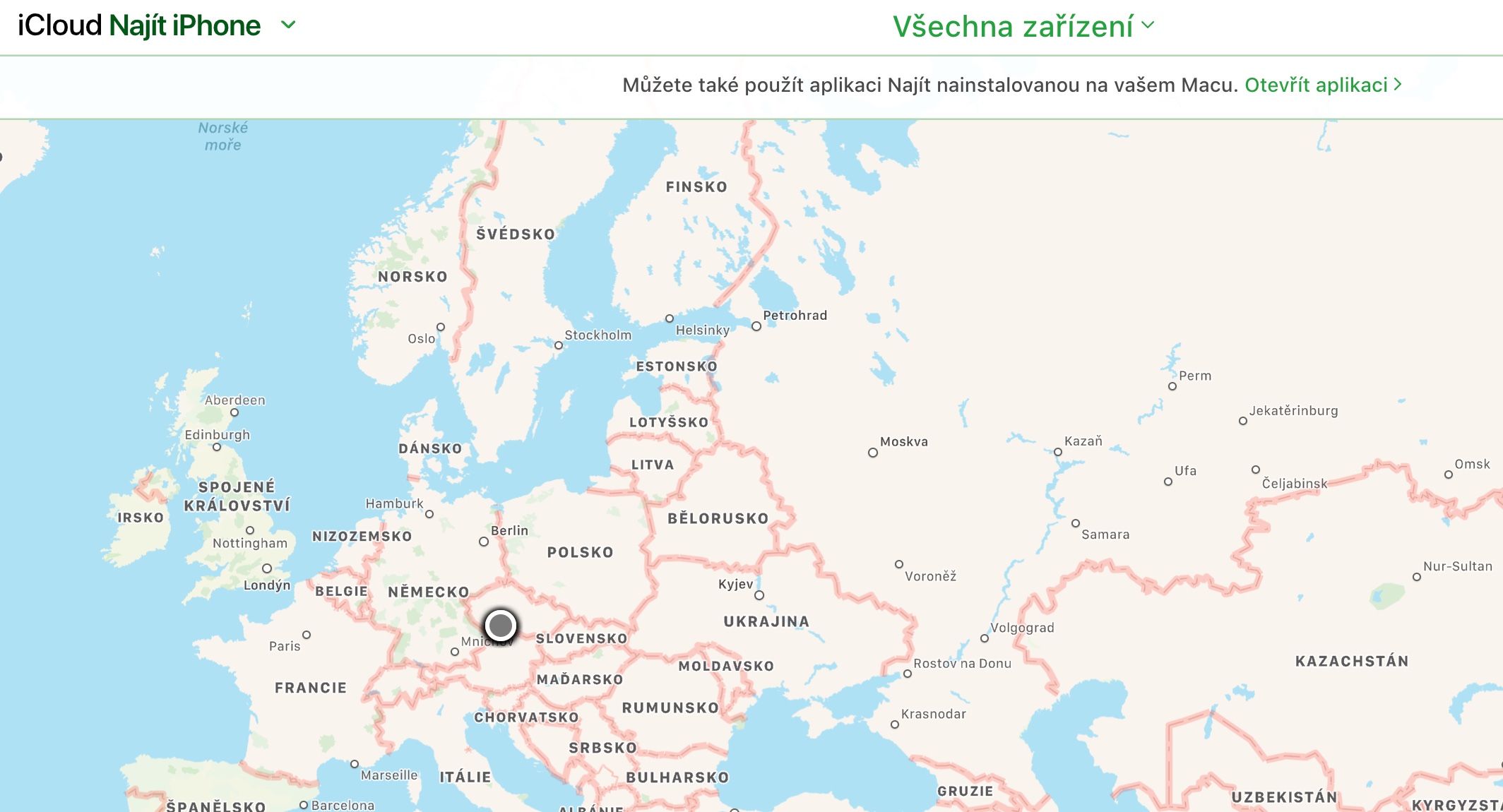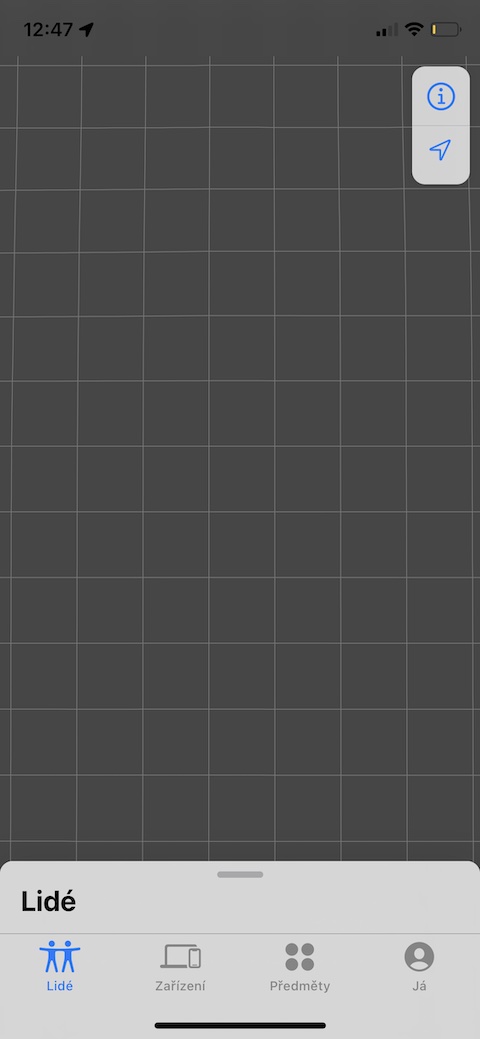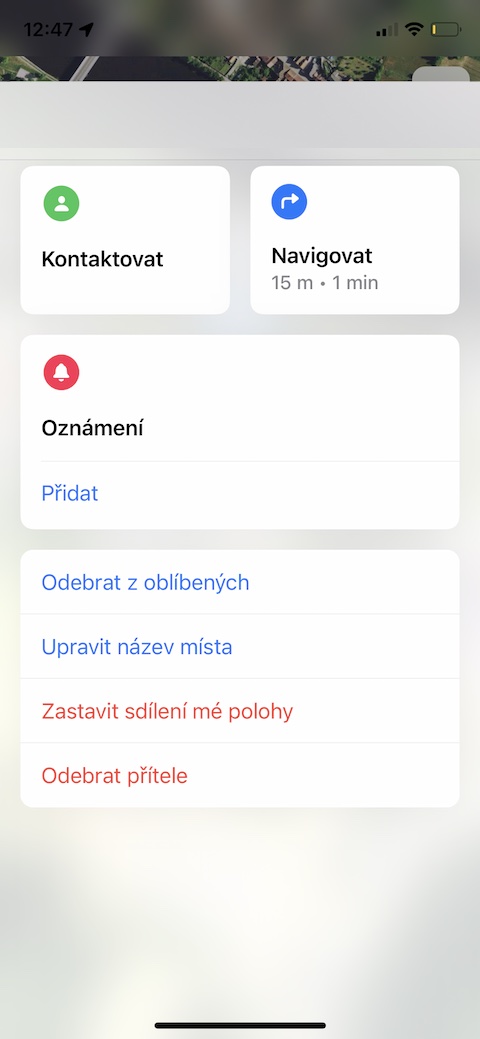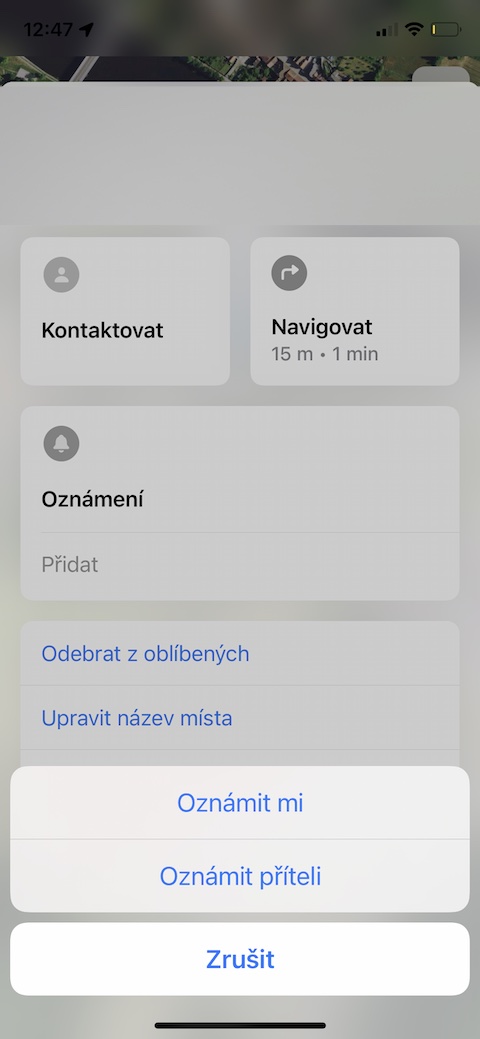Applen käyttöjärjestelmissä on muun muassa monimutkainen Find-palvelu. Se on parannettu yhdistelmä nyt käytöstä poistuneita Find iPhone (Mac, iPad…)- ja Find Friends -sovelluksia. Asianmukaisten sovellusten avulla voit seurata yksittäisten perheenjäsenten liikkeitä, lähettää heille oman sijaintisi, etsiä kadonneita, varastettuja tai unohdettuja laitteita ja mahdollisesti suorittaa niillä tiettyjä toimintoja etänä, kuten toistaa ääntä, pyyhkiä tai lukitsemalla ne. Tämän päivän artikkelissa tuomme sinulle viisi vinkkiä Find-sovellukseen, joita tulet varmasti käyttämään.
Se voisi olla kiinnostaa sinua

AirTagin lisääminen
Olet myös voinut lisätä AirTageja Etsi-sovellukseen jo jonkin aikaa. Voit sitten kiinnittää nämä Applen sijaintitunnisteet avaimiin tai matkatavaroihin ja löydät ne helposti mainitun sovelluksen avulla tai toistat niistä äänen. Napauta lisätäksesi AirTag Etsi-sovelluksen alapalkki per tuote esineet ja valitse Lisää aihe. Napauta sitten Lisää AirTag ja noudata näytön ohjeita.
Se voisi olla kiinnostaa sinua

Sijainnin jakaminen
Yksi Etsi-sovelluksen käyttötarkoituksista on jakaa sijaintisi perheen, ystävien tai rakkaiden kanssa. Jos haluat, että valitsemasi henkilöt saavat aina täydellisen yleiskuvan sijainnistasi kartalla heidän laitteidensa Etsi-sovelluksessa, voit jakaa sijaintisi heidän kanssaan. Aktivoit jakamisen ala oikea napauta kohdetta Jo. Aktivoi sitten kohde Jaa sijaintini ja valinnaisesti mukauta ilmoitusasetuksia.
Etsi laitteita sovelluksen ulkopuolelta
Etsi-sovellusta ei aina tarvitse käyttää sellaisenaan laitteiden tai ihmisten etsimiseen. Jos sinulla ei ole pääsyä laitteeseen, jossa tämä sovellus on, voit käyttää sen ominaisuuksia helposti verkkoselaimen käyttöliittymässä. Vastaanottaja selaimen osoitepalkki syötä osoite icloud.com/find, kirjaudu sisään Apple ID -tilisi, ja voit alkaa etsiä kadonneita esineitä.
Viimeinen asema
Jos iPhonesi akku tyhjenee, sen löytäminen Find It -sovelluksella on erittäin vaikeaa. Onneksi on olemassa tapa saada iPhone tunnistamaan automaattisesti, että sen akku on alhainen, ja lähettää automaattisesti viimeinen tiedossa oleva sijainti järjestelmään. Voit aktivoida tämän toiminnon sisään asetukset, josta napautat paneeli, jossa on nimesi -> Etsi -> Etsi iPhone, ja aktivoi toiminto tästä Lähetä viimeinen sijainti.
Sijainnin päivitys
Haluatko varmistaa, että joku läheisistäsi on saapunut turvallisesti kotiin juhlista, töistä tai vaikka lomasta, etkä samalla halua vaivata häntä tarkistustekstiviesteillä? Voit asettaa Etsi-sovelluksessa ilmoituksen, että henkilö on saapunut määritettyyn paikkaan. Päällä palkki näytön alareunassa Klikkaa Lide ja valitse sitten asianomaisen henkilön profiili. V kortti, joka avautuu sinulle, napauta Lisätä kirjoituksen alla oznámení, valitse Ilmoita minulle ja aseta tarvittavat tiedot.
 Lentäminen ympäri maailmaa Applen kanssa
Lentäminen ympäri maailmaa Applen kanssa